ps設計茶類海報實例
時間:2024-02-25 21:00作者:下載吧人氣:32
效果圖:

原圖一:茶葉道具素材

原圖二:書法筆刷效果圖1
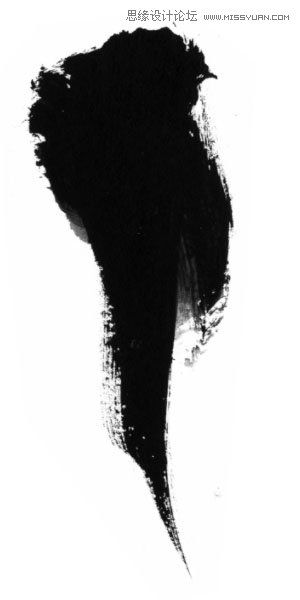
原圖三:書法筆刷效果圖2

原圖四:書法筆刷效果圖3

1、本教程采用photoshop CS5制作,其它版本基礎通用,先在PS中打開原圖一,如下圖所示:

2、單擊選擇“橫排文字工具,選擇字體為博洋草書3500,字體大小為260點左右,如下圖所示:
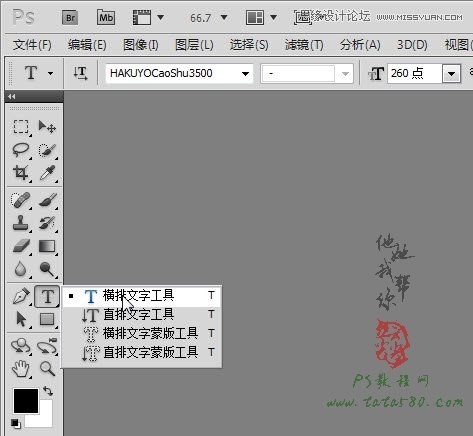
3、在文檔中單擊并輸入“茶”,如下圖所示:

4、再選擇字體為博洋行書3500,大小為200點左右,如下圖所示:
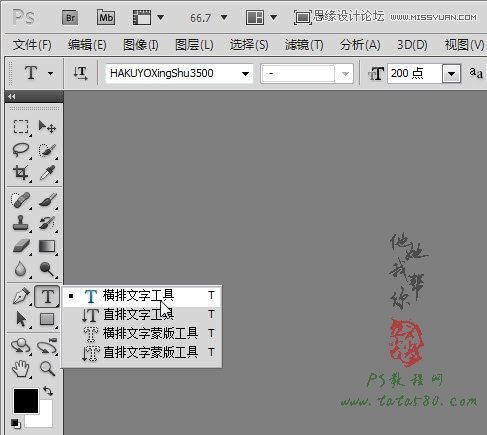
5、在茶字右下方位置輸入“道”字,當然字體可以隨個人喜好設定,將背景的眼睛暫時點掉,如下圖所示:

6、按Ctrl+Shift+Alt+E鍵進行蓋印圖層,生成圖層1,如下圖所示:

7、按住Ctrl鍵,鼠標左鍵單擊圖層1的縮略圖位置載入選區,如下圖所示:

8、選擇菜單“選擇->修改->羽化”,如下圖所示:

9、設置羽化值為6左右,如下圖所示:

10、確定羽化后,按Ctrl+Shift+I鍵將選區進行反選,然后按Del鍵刪除,效果如下圖所示:

11、接著單擊選擇菜單“濾鏡->銳化->USM銳化”,如下圖所示:
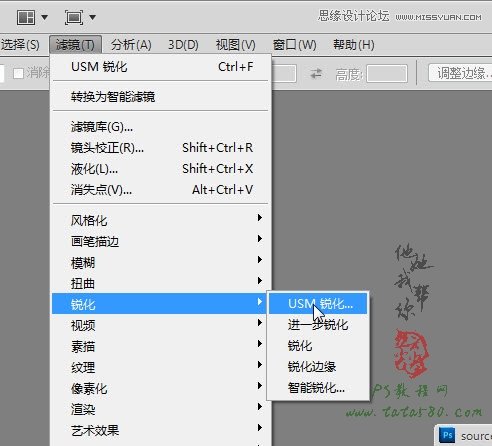
12、在彈出的銳化設置窗口中,根據預覽情況適當設置數量、半徑和閾值,有毛筆書寫效果出來即可,本例設置參數及效果如下圖所示:
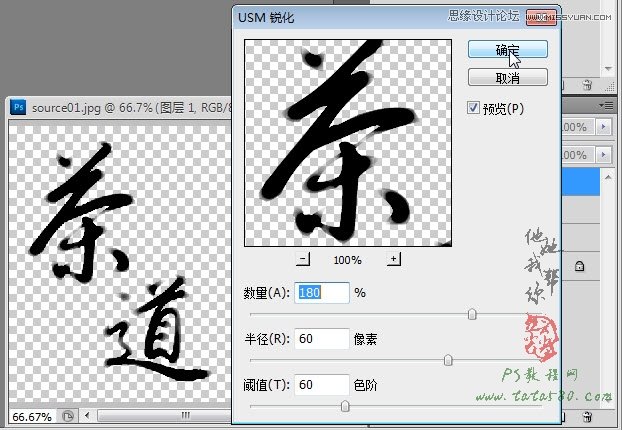
13、把背景圖層的眼睛點上,新建一個圖層2并置于背景上方,如下圖所示:

14、用白灰色對圖層2進行填充,效果如下圖所示:

15、將背景圖層復制生成一個“背景 副本”并置于圖層2之上,然后設置“背景 副本”的圖層混合模式為“正片疊底”,效果如下圖所示:

16、單擊選中“背景 副本”,利用移動工具適當將其向右方向移動,如下圖所示:

17、單擊選中圖層1,按Ctrl+T鍵進行自由變換,適當調整大小及位置,效果如下圖所示:

18、打開原圖二,用移動工具將其拖入文檔中生成圖層3,按Ctrl+T鍵進行自由變換,適當調整其大小及方向,如下圖所示:

19、設置圖層3的圖層混合模式為“正片疊底”,效果如下圖所示:

20、再打開原圖三,一樣拖入到文檔中生成圖層4,按Ctrl+T鍵適當調整大小及位置,如下圖所示:

21、同樣設置圖層4的圖層混合模式為“正片疊底”,效果如下圖所示:

22、單擊選擇畫筆工具,設置畫筆大小為50左右,硬度為0,不透明度為16%左右,如下圖所示:
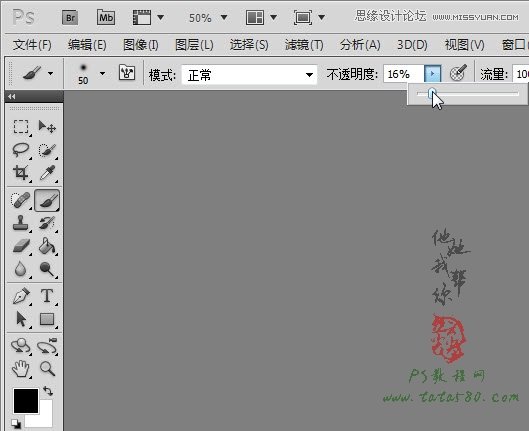
23、給圖層4添加圖層蒙版,用設置好的畫筆在適當位置進行輕輕的擦除,這樣產生一些過渡效果會更好,如下圖所示:

24、接著單擊選擇“橫排文字工具,字體可以選擇”,選擇字體為博洋草書3500,輸入一些詩句,適當的換行,書法、茶道最講求的就是一種意境,而黑色的草書詩句和紅色的印章最能體現這種意境,效果大致如下圖所示:

25、另外可以通過“圖層->圖層樣式->外發光”給文字添加一些發光背影,效果如下圖所示:

26、接下來給詩句添加一個簡單的印章效果,詩人一般都有印章,黑體紅章必不可少,打開原圖四,拖入文檔中生成圖層6(下圖中的圖層5是多余的,呵呵~~),按Ctrl+T鍵適當調整大小及位置,如下圖所示:

27、單擊選擇菜單“圖像->調整->色相/飽和度”,勾選“著色”,適當調整色相、飽和度及明度,本例設置及效果如下圖所示:
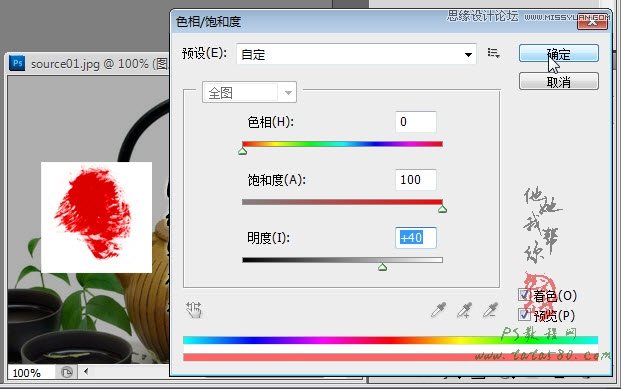
28、將圖層6的圖層混合模式設置為“正片疊底”,這樣就得到紅色的章底,如下圖所示:

29、接著輸入作者的名字,字體最好選用草書或行書等,這樣才能彰顯文人的書法氣息,名字最好單字分開,這樣好調整,字體顏色可設置為粉紅偏白,總之盡量發揮你的想象力,多看一些書法作品就知道了,本例效果如下圖所示:

30、為了便于調整,可以將印章底和印章簽名圖層一起選中然后單擊右鍵選擇“鏈接圖層”,接著按Ctrl+T鍵進行大小及位置調整,如下圖所示:

31、為了加強“茶道”兩個字的書法效果,可以單擊選中文字所在圖層1,通過添加“圖層->圖層樣式->外發光”增強書寫效果,要想有更強的書法效果就是通過下載一些書法筆刷,在適當的位置加上書法拖尾效果,如本例中用的原圖二、三、四實際上就是毛筆書法筆刷,有興趣的讀者可以一試,本例效果如下圖所示:

32、黑色的水墨書法適當的點綴一些紅色的印章或簽章往往會起到畫龍點睛的作用,如在茶道的右上角再加上簽章點綴效果更好,效果如下圖所示:

33、最后還可以根據需要適當添加一些調整圖層對整體畫面的顏色及色澤進行調整,單擊圖層面板下方的“創建新的填充或調整圖層”按鈕,在彈出的菜單中選擇“亮度/對比度”,如下圖所示:

34、適當升高亮度及對比度,這樣會使畫面整體效果更佳,本次PS實例教程到些結束,有興趣的讀者可以自行擴展設計!

最終效果!


網友評論